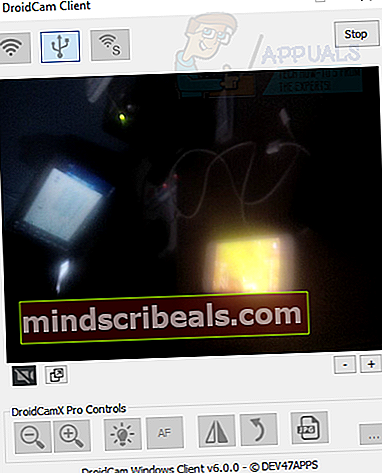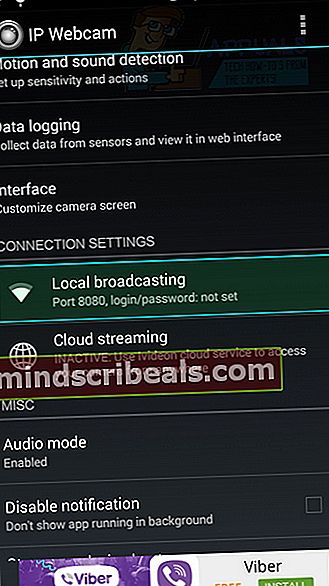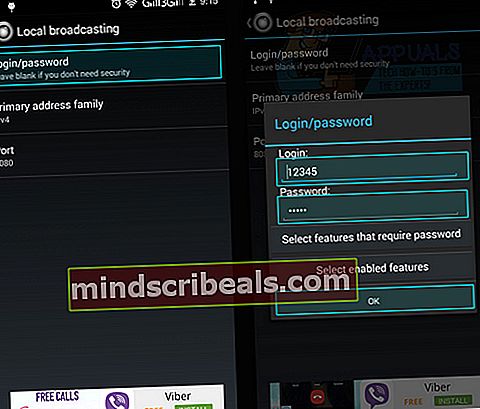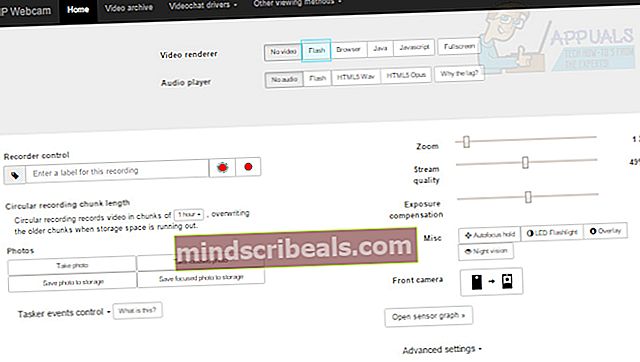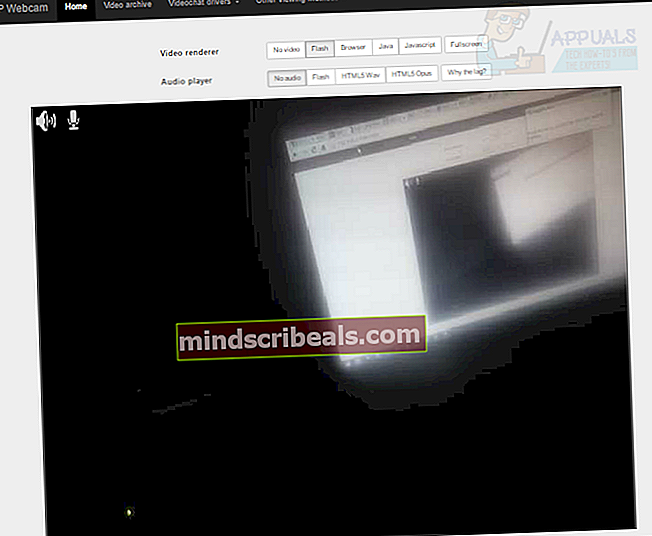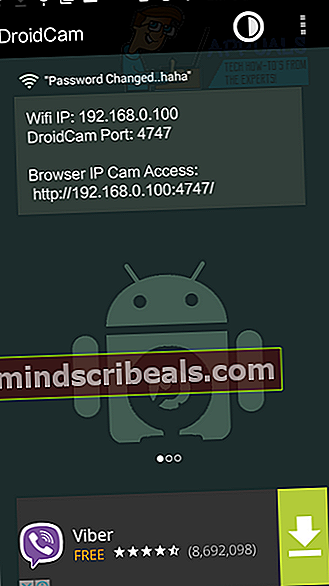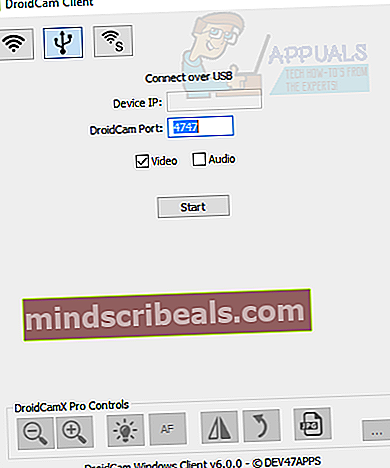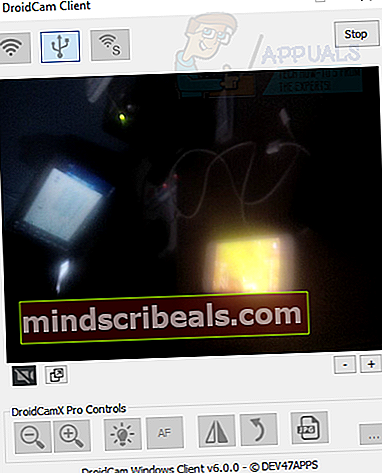Kuinka käyttää Android-puhelintasi verkkokamerana
Android-matkapuhelinta voidaan käyttää monin tavoin; yksi niistä on, että voit käyttää sitä web-kamerana työpöytäsovelluksillesi. Omistetun kameran ostaminen on tietysti helpompaa, mutta jos et halua ostaa upouutta verkkokameraa tai haluat löytää hyvän käyttötarkoituksen vanhalle puhelimellesi sen sijaan, että myydä sitä, niin sen asettaminen näin on mukava idea . Tämän mahdollistamiseksi sinun on ladattava IP-verkkokamera ja Droidcam Android-puhelimellasi ja DroidCam työasemasi tietokoneella. Tässä oppaassa käyn läpi vaiheet tämän saavuttamiseksi.
Tätä prosessia on kaksi tapaa. Jos sinulla ei ole wifi- tai langatonta tietovälinettä, johon voit muodostaa yhteyden, voit kytkeä puhelimesi USB-kaapelilla ja käyttää sitä verkkokamerana. Muussa tapauksessa voit liittää mobiililaitteen tietokoneeseesi langattomasti ja käyttää sen kameraa verkkokamerana.
Tapa 1: Yhdistä langattomasti reitittimeen
- ladata IP-verkkokamera Google Play -kaupasta (Link).
- Kun olet asentanut sovelluksen, avaa se ja siirry kohtaan Yhteysasetukset> Paikallinen lähetys. Sinun on varmistettava, että matkapuhelimesi ja tietokoneesi ovat yhteydessä samaan verkkoon.
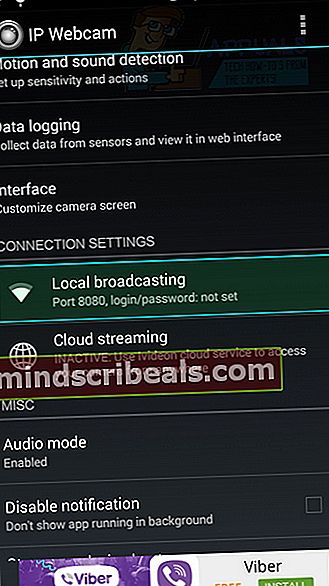
- Napsauta nyt Kirjautumissalasana. Tässä sinun on annettava käyttäjätunnus ja salasana. Tähän kirjoittamaasi kirjautumistunnusta ja salasanaa käytetään tietokoneellasi yhteyden muodostamisen aikana. Joten parempi tehdä se yksinkertaiseksi. Napsautuksen jälkeen OK ja siirry takaisin aloitusnäyttöön.
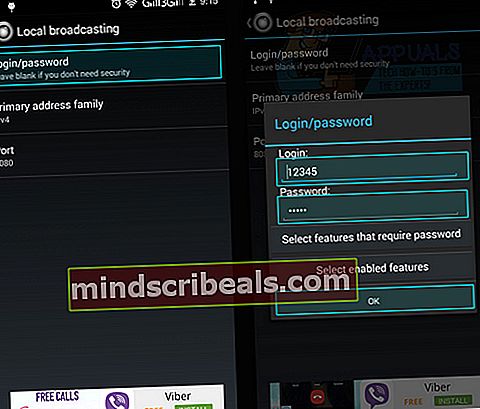
- Mene nyt Palvelun hallinta -> Käynnistä palvelin. Nyt matkapuhelimesi alkaa suoratoistaa kameraansa.
- Avaa työpöydällä ja selaa tähän osoitteeseen: 192.168.0.100:8080
- Kirjoita puhelimeesi asettamasi käyttäjätunnus ja salasana ja napsauta OK. Nyt näet seuraavan näytön.
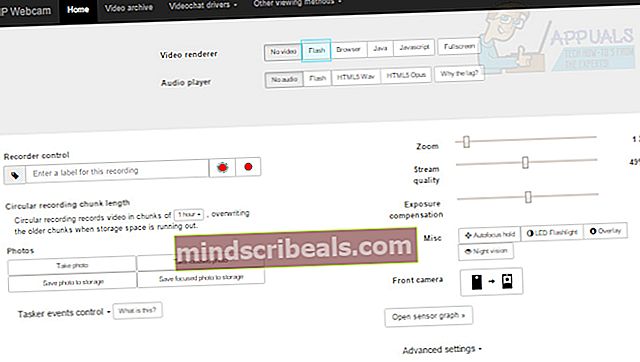
- Klikkaa Videon toimittaja> Flash
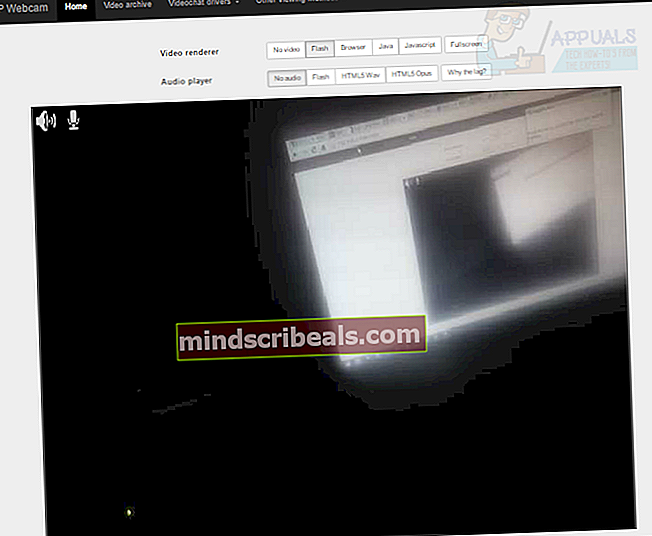
Tapa 2: Liitä Android-puhelin USB-kaapelilla
Voit käyttää puhelinta verkkokamerana USB sinun on käynnistettävä USB-virheenkorjaus. Tätä varten sinulla on oltava kehittäjäasetukset käytössä matkapuhelimellasi. Jos et ole vielä ottanut sitä käyttöön, toimi seuraavasti:
- Mene asetukset >Puhelimesta
- Klikkaa Koontiversio useita kertoja
- Lataa DroidCam Google Play Kaupasta (Linkki)
- Jos meidän on muodostettava yhteys USB: n kautta, tarvitsemme työpöytäasiakkaan DroidCam. Voit ladata .exe-tiedoston tältä linkiltä. Asenna ohjelmisto ja avaa se.
- Avaa DroidCam-sovellus myös matkapuhelimellasi.
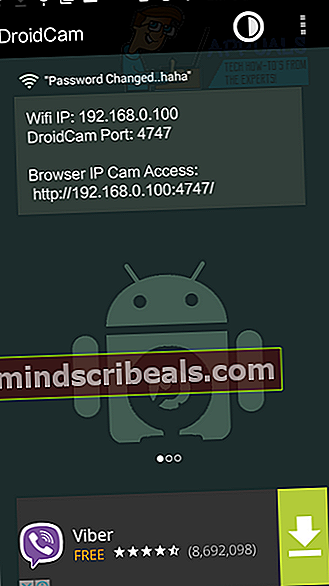
- Siirry työpöytäasiakkaallasi kohtaan USB-välilehti ja napsauta alkaa
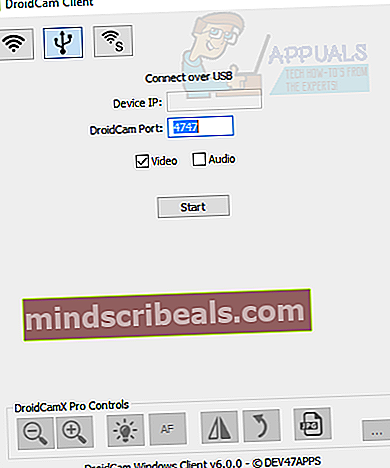
- Nyt näet, että puhelimesi kameraa käytetään DroidCam-sovelluksessa. Voit myös nähdä, että se näkyy myös työpöytäasiakkaassa.